포토스케이프 x를 실행합니다. 그리고 사진 편집 위에서 두 번째를 선택하시고 사진을 하나 불러옵니다.
z클렌져 사진을 가져왔는데요 이미지 자체가 길죽한 사이즈입니다.


이미지 삽입을 하면 우측 상단에 여러 메뉴가 나오는데요 여기서 텍스트를 클릭해줍니다.
그러면 사진 위에 텍스트라고 글씨가 하얗게 써지는데요.

클렌져의 종결자라고 텍스트를 다시 입력해주었습니다. 그러면 원하는 폰트를 골라주시고요. 글씨의 색상을 바꿔볼게요. 하얀색 파란 도트 그리고 무지개색 중에 하얀색을 눌러줍니다.

이렇게 다양한 그러데이션이 된 색상들이 나오는데요 그중에서 맘에 드는 색상을 찍어주시면 글씨 색상으로 바로 적용이 됩니다.
이번에는 그 옆에 파란 바탕에 흰도트가 있는 무늬를 찍어보겠습니다.

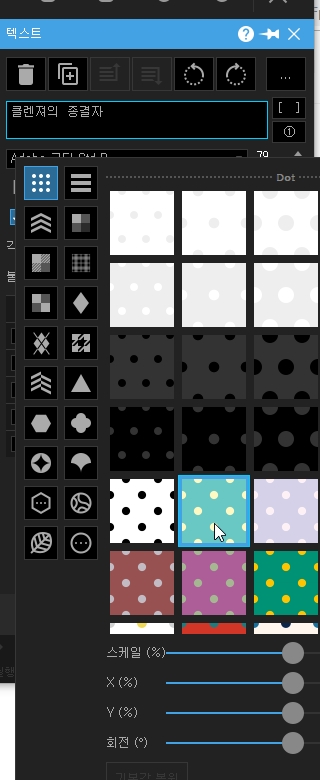
다양한 색상의 도트무늬들이 나타나는데요 여기서 맘에 드는 패턴을 골라줍니다.

그러면 바로 글씨에 적용이 되는 것을 알 수가 있습니다. 글씨가 이미지에 비해서 크니 글자의 크기를 줄여주는데요.
글자의 모서리로 가면 저런 검은색 대각선 방향 가리키는 화살표가 나오는데 저곳을 잡고 줄여주면 글씨의 크기가 줄어듭니다.

이렇게 해서 글씨를 적용하고 글씨의 색상을 바꾸어 보고 글씨에 무늬를 넣는 방법을 해보았습니다.
'review > 포토스케이프' 카테고리의 다른 글
| 포토스케이프x 텍스트에 화려한 효과를 넣어보자 (0) | 2019.08.06 |
|---|---|
| 무료 사진편집 프로그램 포토스케이프x 다운및 설치하기 (0) | 2019.08.04 |
| 포토스케이프 사진 모자이크 처리 하는 법 (0) | 2018.03.27 |
| 포토스케이프 캡쳐된 이미지 모두를 하나로 합치기 (0) | 2018.03.24 |
| 마술같은 사진 변신 복제도장툴 (0) | 2018.03.21 |




댓글